下面请跟着图老师小编一起来了解下如何使用Word自动恢复功能,精心挑选的内容希望大家喜欢,不要忘记点个赞哦!
【 tulaoshi.com - word 】
1.打开word文档,选择文件,打开选项对话框,选择保存。
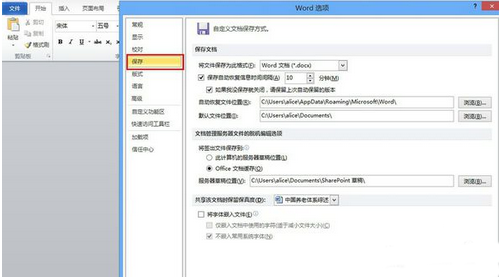
2.勾选保存自动恢复信息时间间隔复选框,并在右侧的数值框中输入合适的间隔时间值。
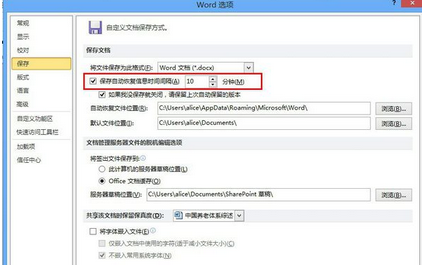
3.设定好后单击自动恢复文件位置右侧的浏览按钮。
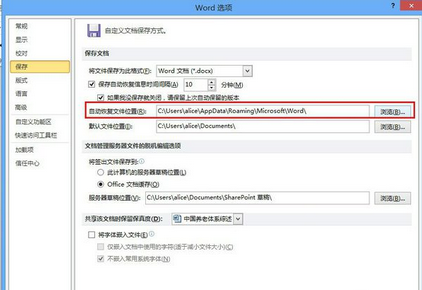
4.在打开的修改位置对话框中,选择合适的保存位置,单击确定,完成设置。
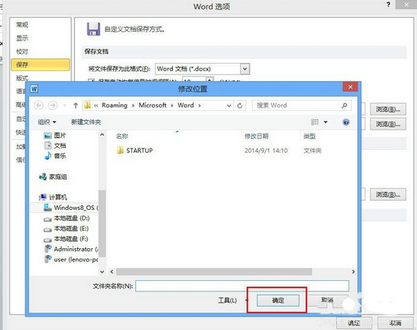
word、excel均可轻松制作组织架构图,尤其是office2003版做起来方便。下面图老师小编就为大家介绍用word简单制作组织架构图方法,具体如下:
方法/步骤
新建一个word文档,在菜单栏中,找到 插入 下拉菜单中的 图示
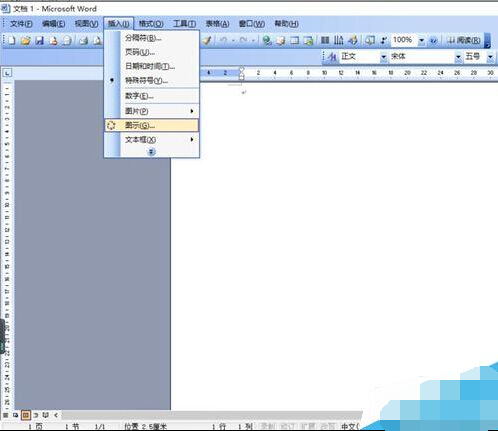
点击图示,在弹出界面中,选择组织架构图,并点击确定
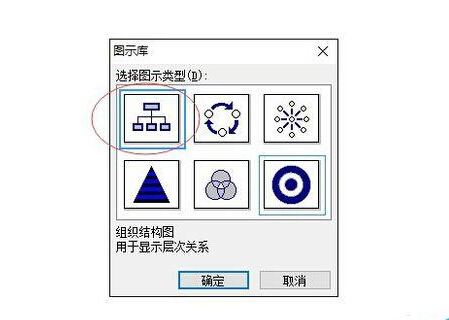
系统自动弹出初始的组织架构图,我们可以对此图进行进一步的加工。点击任一方形框都可以直接在其中添加文字。添加的文字可以按word中的设置方式设置字体字号等文字格式。
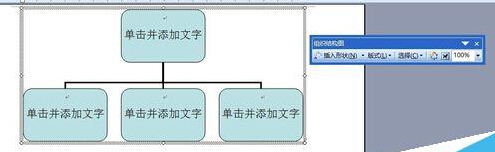
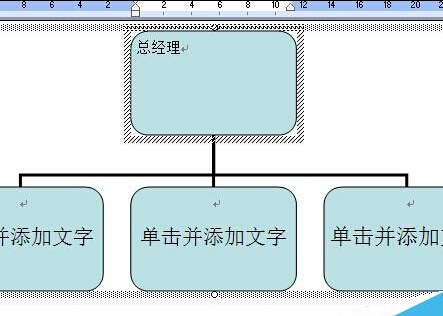
选中其中一个方形框后,在右侧的工具栏可以点击添加插入形状,有下属、助手选项,分别点击可以有不同的效果,下属则是在下方新增加一个方形框,助手则是在上下两个方形框中间增加一个方形框。如下图
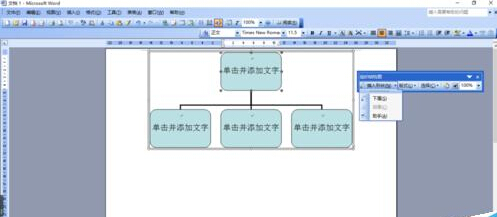
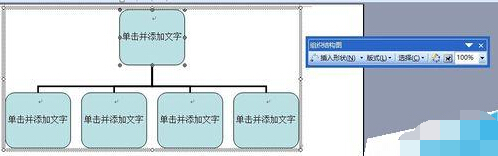

也可通过点中其中一个方形框后,点击鼠标右键,在弹出菜单中设置下属和助手,或者删除某个方框。
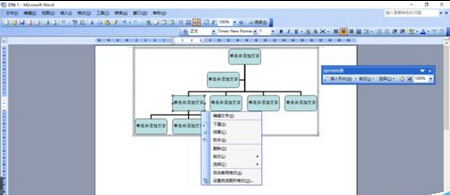
如下图,在下拉菜单中的版式中可以选择左悬挂还是右悬挂或者两边悬挂。
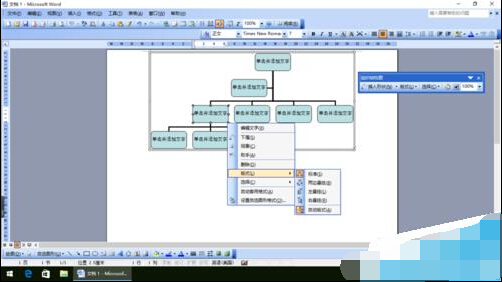
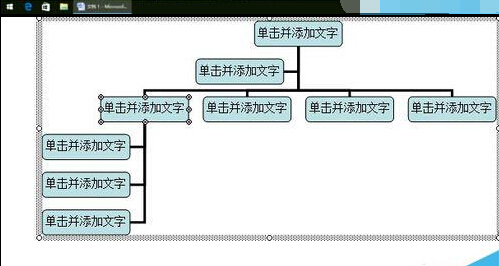

以上就是用word简单制作组织架构图方法介绍,操作很简单的,大家学会了吗?希望能对大家有所帮助!
1、快速插入图片表格
问:在Excel中制作好表格后,请问可以怎样快速地把它插入到Word中来使用?
答:Excel表格插入Word的通常做法是将它复制到剪贴板,然后再粘贴到Word文件。这种做法存在一定的缺陷,例如表格中的数据格式受Word的影响会发生变化,产生数据换行或单元格高度变化等问题。如果不再对表格内容进行修改,可以将Excel表格用图片格式插入Word文件,具体方法是:选中Excel工作表中的单元格区域,按住Shift键打开编辑菜单,单击其中的复制图片命令,即可按粘贴图片的方法将它插入Word文件。如果需要在图形处理等程序中插入图片形式的Excel表格,或者需要将Excel中的tulaoShi.com图表插入Word文件,同样可以采用上述方法。
2、快速在图片上插入文字
问:在Word编辑过程中,有时候需要在插入的图片上加入文字,请问有没有快捷的方法?
答:只需要在要加入文字的图片上新建一个文本框,在文本框内部输入要加入的文字,再在设置文本框格式中把线条色设置为无即可。
3、将Word文件转换为图形文件
问:有些用户没有安装Word程序,而需将一个配有图片资料的Word文件拿到这类用户计算机上进行观看,请问有没有办法在Word中快速把Word文件转换为图形文件?
答:将要转换的Word文件保存并关闭,然后再新建一个空白Word文件,在资源管理器中将需转换的Word文件图标拖到该空白Word文件中就可大功告成。
4、文件中图片为何无法显示
问:在打开一些含有图片的Word文件时,有时后会发现文中的图片无法显示。在图片位置被一个很大的红色的×替代了。请问这时什么原因,同时可如何解决?
(本文来源于图老师网站,更多请访问http://www.tulaoshi.com/wjc/)答:出现这种现象的原因是在编辑这些图片时,由于不小心将这些图片的一部分放置或移动到了页面以外的位置。只要对这些图片重新进行页面设置,使它们全部位于页面范围之内,那么下次再打开时就不会出现这种现象了。
5、用图像替换文字
问:在使用Word时可以用文本替换功能来把图片用文字来替换,可是在替换为文本框中却无法输入图像。也就是不能用图片来替换文字。请问有什么办法解决吗?
答:在替换为本框中我们无法输入图像,不过可以试试以下方法来实现用图片替换文字:首先通过图像编辑软件(如系统自带的画图、专用软件Photoshop等)打开要替换的图像,然后在编辑区中选定该图像,再单击编辑界面中的复制命令(一般都有的)将图像复制到系统剪贴板上,然后在Word中选择编辑菜单中的查找选项,在弹出的对话框中选择替换选项卡。在查找内容文本框中输入要替换的文字,并在替换为文本框中输入^c(其中c字符要小写),单击替换按钮后,Word就会自动以粘贴板中的内容替换查找内容文本框中的指定的文字内容了,也就实现了用图片来替换文字。
(本文来源于图老师网站,更多请访问http://www.tulaoshi.com/wjc/)6、 快速调用图章
问:利用Word制作好图章后,请问怎么实现简单、快捷的调用呢?
答:可以使用自动图文集来实现。首先选定该图章,按Alt F3组合键,在打开的创建自动图文集对话框中输入一个印章的代用名,单击确定按钮即设置完成。以后如果要在适当位置加入该印章,只需输入此代用名,再按回车键就可以了。
7、快速将图片恢复原状
问:在Word中对图片进行了编辑修改后,现要想恢复图片原状,请问有什么快速的办法做到没?
答:只需单击图片工具栏上的最后一个重设图片图标按钮即可。当然还可以利用常用工具栏上的撤销操作来快速完成恢复。
8、巧改图片形状
问:在插入图片后觉得它们的形状太单一,请问有没有办法对它们的形状进行更改,如改为心形、圆形等?
答:具体操作步骤如下:
(1)利用单击视图→工具栏→绘图命令打开绘图工具,选择合适的自选图形(如:心形)。
(2)用鼠标右键单击该图形,选择设置自选图形格式选项,在随后弹出的对话框中单击填充颜色框右边的下拉按钮。
(3)选择填充效果选项,在图片对话框中单击图片选项卡下的选择图片按钮引入需改变形状的图片,再单击确定按钮即可在Word文件中看到形态各异的图片了。
9、快速实现图片裁剪
问:在对图文混排的Word文件进行排版时,如果需要对相关图片进行裁剪以调整其大小,有没有方法能快速实现呢?
答:可以通过图片工具栏上的裁剪按钮来直接实现。要想调出图片工具栏,只需单击视图→工具栏→图片命令即可。
10、让图形位置随文字移动
问:有些用户发现在Word中插入一些图形后,可是在排版时常出现图片位置发生错误的现象,请问有没有办法解决这个问题?
答:插入Word文件中的图形会随段落移动,有时候我们并不希望这样。解决这个问题的方法是:选中文件中需要禁止移动的图片,用鼠标右键单击它打开快捷菜单,选择其中的设置图片格式选项。再单击版式选项卡中的高级按钮,打开高级版式对话框中的图片位置选项卡。取消选择其中的对象随文字移动和锁定标记两个复选项,单击确定按钮即可生效。
在Word中制作表格是我们经常遇到的问题之一,绘制斜线表头又是表格中经常用到的,比如两斜线表头,三斜线表头等,现在图老师小编就Tulaoshi.com和大家分享Word文档中如何绘制斜线表头,不会的朋友快快来学习吧!

方法/步骤
绘制表格:依次点击插入表格,然后绘制一个表格。

将光标定位在表格中,然后点击布局选项卡中的绘制斜线表头选项。
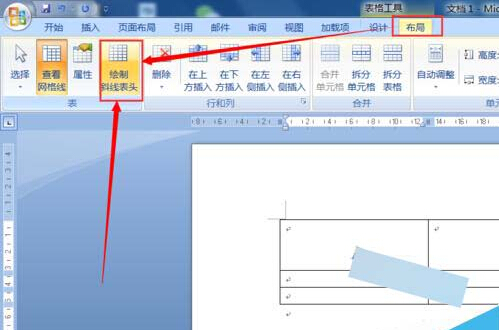
打开绘制斜线表头窗口后,首先从表头样式中选择需要的斜线表头样式。表头的样式可以从窗口左下角预览。

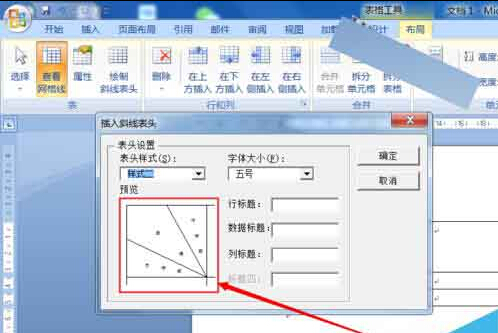
接下来设置表头中字体的大小:从下拉列表中选择相应的字号即可。
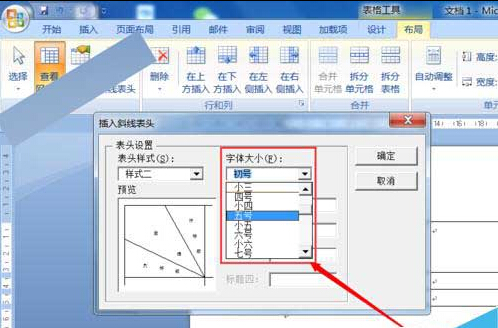
接下来输入表头各项中的文字,设置完成后点击确定。

接下来在Word的编辑界面中就可以看到斜线表头及标题都已设置完成。
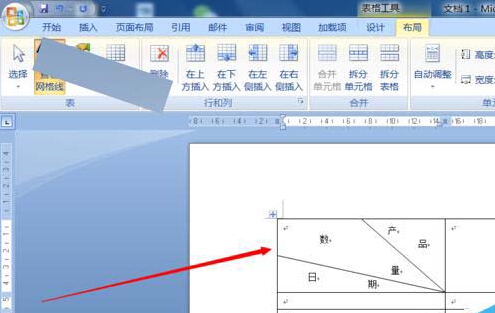
以上就是Word文档制作两斜线表头 三斜线表头方法介绍,操作很简单的,大家学会了吗?希望能对大家有所帮助!
来源:http://www.tulaoshi.com/n/20160402/2115216.html
看过《如何使用Word自动恢复功能》的人还看了以下文章 更多>>